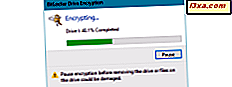A bandeja do sistema, também conhecida como área de notificação, está no Windows há bastante tempo. Ele continuou melhorando e ajudando os usuários a obter acesso fácil às funções do sistema, notificações do sistema e aplicativos, em todas as versões do Windows, começando com o Windows 95. Ele ainda está aqui no Windows 10 e é mais personalizável do que nunca, embora algumas coisas tenham mudou do passado. Neste artigo, mostraremos como configurar quais ícones são exibidos na bandeja do sistema do Windows 10. Se você deseja saber como mostrar o ícone de rede na barra de tarefas, ocultar o ícone de volume ou manter um ícone específico sempre visível em a bandeja do sistema, leia este tutorial e você aprenderá a fazer isso:
OBSERVAÇÃO: As capturas de tela usadas neste artigo são do Windows 10 com o Fall Creators Update, lançado em 17 de outubro de 2017. Se você usar uma versão mais antiga do Windows, como Atualização de Aniversário do Windows 10, alguns itens e configurações podem parecer um pouco diferentes. Se você não sabe qual versão do Windows 10 tem, leia este guia: Que versão, edição e tipo de Windows 10 eu instalei?
Como acessar as configurações para a área de notificação no Windows 10
Para informar ao Windows 10 quais ícones você deseja exibir na área de Notificação da barra de tarefas, primeiro é necessário abrir a janela de configurações apropriada, denominada "Selecionar quais ícones aparecem na barra de tarefas". A maneira mais rápida de obtê-lo é usar o recurso de pesquisa oferecido pela Cortana. Pesquise usando as palavras "ícones da barra de tarefas" e clique ou toque em "Selecionar quais ícones aparecem na barra de tarefas ".
Outra maneira de abrir a mesma janela é clicar com o botão direito do mouse (ou tocar e segurar) em uma área não usada da barra de tarefas. Em seguida, no menu do botão direito, clique ou toque em Configurações da barra de tarefas .
Isso leva você para a área da barra de tarefas do aplicativo Configurações. Aqui, role a lista de configurações encontradas no lado direito da janela até encontrar o link "Selecione quais ícones aparecem na barra de tarefas" . Em seguida, clique ou toque neste link.
Um terceiro método para acessar as configurações da área de notificação é navegar pelo aplicativo Configurações . Abra-o seguindo qualquer um dos métodos descritos aqui: 10 maneiras de abrir Configurações no Windows 10. Em seguida, vá para Personalização e clique ou toque na opção Barra de tarefas na coluna da esquerda. No lado direito da janela, clique ou toque no link "Selecionar quais ícones aparecem na barra de tarefas" .
Como definir quais ícones são exibidos na bandeja do sistema, na barra de tarefas do Windows 10
Independentemente do método que você escolheu seguir para chegar até aqui; agora você deve ver a seção "Selecione quais ícones aparecem na barra de tarefas" do aplicativo Configurações . Ele lista todos os ícones mostrados ou exibidos na bandeja do sistema. Cada ícone tem um interruptor à sua direita, que você pode ativar ou desativar, dependendo se você deseja ver esse ícone na área de notificação da barra de tarefas ou não. É tão fácil quanto isso!
Por exemplo, se você quiser mostrar o ícone de rede na barra de tarefas, ative a opção chamada Rede . Ou, se quiser sempre ver o ícone da bateria na bandeja do sistema, ligue o botão Liga / Desliga . A lista continua para todos os ícones disponíveis.
Se você preferir ver todos os ícones disponíveis exibidos na bandeja do sistema, simplesmente defina a opção "Sempre mostra todos os ícones na área de notificação" .
Se você não quiser que nenhum ícone seja exibido na bandeja do sistema, defina o mesmo para Desativado .
Todos os ícones do sistema que você optar por não mostrar na bandeja do sistema estão ocultos, mas você ainda pode acessá-los se clicar no pequeno ícone de seta à esquerda da bandeja do sistema.
Como selecionar quais ícones do sistema são exibidos na bandeja do sistema, na barra de tarefas do Windows 10
Agora sabemos como selecionar quais ícones são mostrados na barra de tarefas do Windows 10. No entanto, existem alguns ícones que são tratados de forma diferente. Estamos falando de ícones do sistema. Estes são ícones para recursos do Windows 10, como o relógio, o volume, a rede, energia e assim por diante.
Para poder escolher quais ícones do sistema serão exibidos em sua barra de tarefas, é necessário acessar a janela "Ativar ou desativar ícones do sistema" . Felizmente, chegar lá é fácil.
Tudo o que você precisa fazer é voltar para a seção Barra de tarefas do aplicativo Configurações . Como lembrete, chegar lá significa clicar ou tocar no botão Voltar da seção "Selecionar quais ícones aparecem na barra de tarefas" .
Ou, se começar do zero, abra o aplicativo Configurações, vá para Personalização, abra a seção Barra de tarefas e, em "Selecionar os ícones exibidos na barra de tarefas", clique ou toque em "Ativar ou desativar ícones do sistema".
Como você pode ver na captura de tela abaixo, todos os ícones do sistema estão listados e todos eles têm um botão Liga / Desliga que você pode usar para mostrá-los ou ocultá-los na bandeja do sistema.
Defina cada ícone como você deseja e suas alterações são refletidas imediatamente na barra de tarefas do Windows 10.
Observe que desligar um ícone do sistema não basta movê-lo dentro da lista oculta de ícones da bandeja do sistema, que você pode abrir clicando ou tocando na pequena seta próxima à bandeja. Desativar um ícone do sistema significa que ele está totalmente desativado e você não pode mais vê-lo em nenhum lugar da barra de tarefas.
Conclusão
Como você pode ver, definir quais ícones são exibidos e quais estão ocultos na barra de tarefas do Windows 10 não é nada complicado. No entanto, o processo envolvido difere do que costumava ser no passado. Espero que este guia tenha ajudado você a fazer as coisas. Se você tiver dúvidas ou problemas, não hesite em deixar um comentário abaixo.